有效解决u盘窗口提示扫描并修复问题
来源:www.laobaicai.net 发布时间:2014-09-14 14:58
u盘是日常生活中最常用来储存或者拷贝的小工具,但是不少用户会遇到这样一个问题。当u盘插入电脑的时候,系统总是会提示扫描并修复u盘的提示窗口,每次都需要手动去关闭很是麻烦,有没有什么好的方法可以让系统弹出提示窗口吗?下面就一起来看看有效解决u盘窗口提示扫描并修复问题。
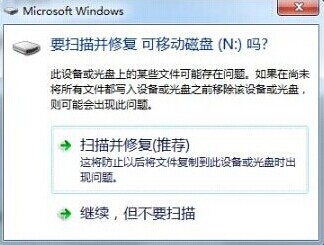
1.使用组合快捷键win键+r键打开运行窗口,输入“services.msc”回车打开注册表。如下图所示
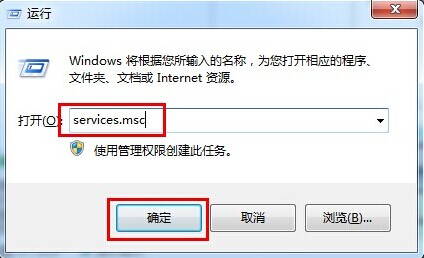
2.在弹出的服务界面,在右侧找到“Shell Hardware Detection”选项,双击打开。如下图所示
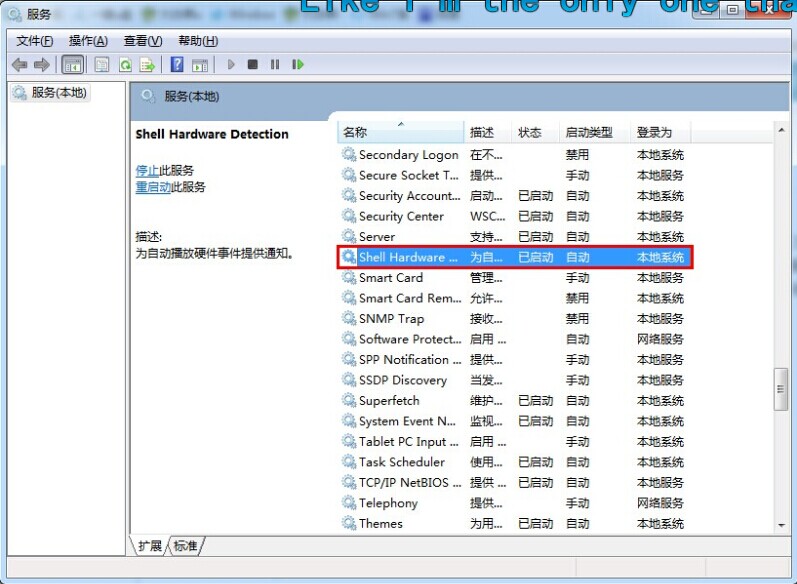
3.在打开的Shell Hardware Detection属性对话框中,先点击服务状态右侧的按钮“停止”,使该服务状态为“已停止”,再把启动类型设置为“禁用”,然后再点击确定完成设置。如下图所示

以上就是有效解决u盘窗口提示扫描并修复问题,有遇到此类问题的用户可以尝试以上的方法操作看看,希望以上的方法可以给大家带来更多的帮助。
推荐阅读
"Win10累积更新卡在无限重启阶段的修复策略"
- win11系统无法识别移动硬盘怎么办 2024-05-06
- win11系统dns异常无法上网怎么办 2024-05-04
- win11系统如何调整鼠标速度 2024-05-03
- win11系统不显示wifi列表怎么办 2024-05-01
win10系统设置虚拟内存教程分享
- win11系统如何查看内存条卡槽数量 2024-04-29
- win11系统怎么开启节能模式 2024-04-29
- win11系统usb接口无法识别设备如何解决 2024-04-28
- win11系统如何添加网络打印机 2024-04-26
老白菜下载
更多-
 老白菜怎样一键制作u盘启动盘
老白菜怎样一键制作u盘启动盘软件大小:358 MB
-
 老白菜超级u盘启动制作工具UEFI版7.3下载
老白菜超级u盘启动制作工具UEFI版7.3下载软件大小:490 MB
-
 老白菜一键u盘装ghost XP系统详细图文教程
老白菜一键u盘装ghost XP系统详细图文教程软件大小:358 MB
-
 老白菜装机工具在线安装工具下载
老白菜装机工具在线安装工具下载软件大小:3.03 MB










